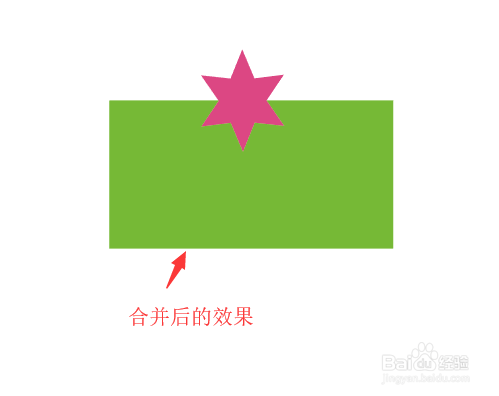1、打开一个文档,在文档中把绘制好的长方形和星形组合成一个图形。
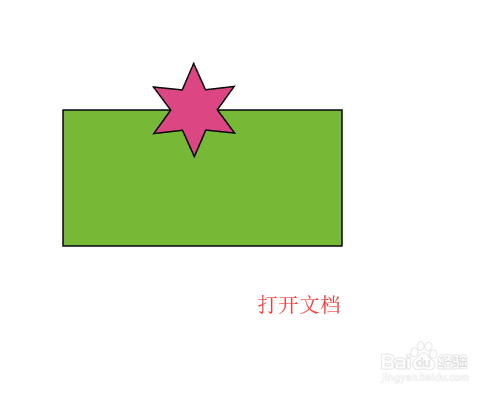
2、先按键盘上<CTRL+shift+f9>组合键,打开”路径查找器”面板。
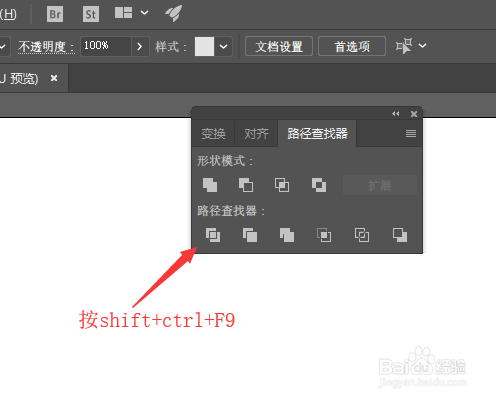
3、鼠标切换到<选择工具>,按住键盘上的<shift争犸禀淫>键连续点选图形,把两个图形全部选中。

4、鼠标移动到<路径查找器>中在"形状模式"下点击<联集>按钮。
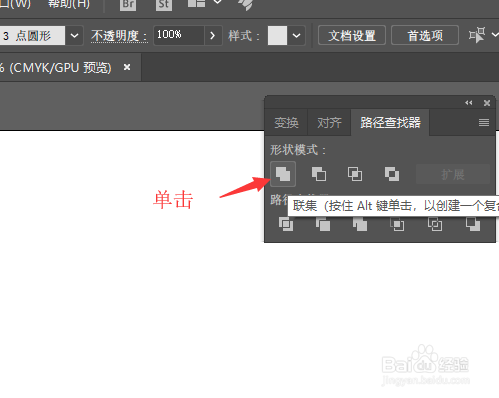
5、返回到图形中,可以看到两个图形组合成一个图形,填充色用了上一层图形,星形的填充色。
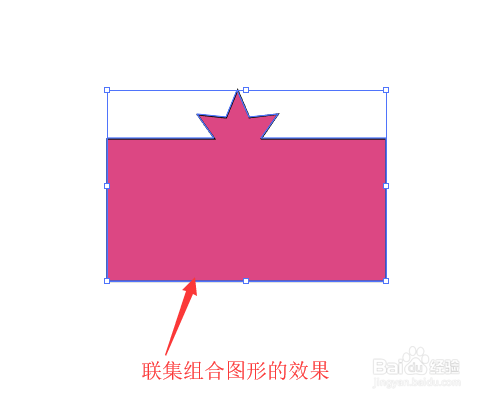
6、如果想组合图形,并保留原来原有形态和颜色。首先要对组合图形进行还原,可以点击菜单栏上的<编辑>,在弹出的列表中点击<还原相加>。此时图形就返回到选中的状态。
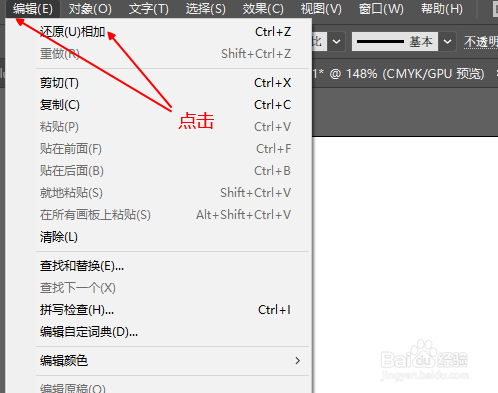
7、鼠标移动到<路径查找器>面板中,在路径查找器下点击<合并>按钮。

8、返回到文档中可以看到两个图形合并为一个图形,不管变化它的大小,还是拖拽它的位置都是按照一个图形来进行的。